丢失iPhone短信?您可以通过2种方式轻松恢复iPhone消息
救命!我丢失了iPhone消息!
“我将iPhone升级到iOS 10,但后来我发现所有短信丢失,其中包括来自主要客户的非常重要的消息!我该怎么做才能在iPhone上检索短信?”
iPhone用户在日常生活中遇到这样的挑战是很常见的。由于消息有助于记录您的生活,包括重要的工作要求和朋友之间的沟通等,因此对您来说意味着很多。因此,如果您的iPhone由于系统升级或错误的人为操作而丢失了所有短信,您将非常需要一种解决方案来从iPhone恢复丢失的文本消息。
适用于Mac的iPhone数据恢复强烈推荐这里,它不仅可以让你检索丢失的iPhone短信,还可以检索其他21个iPhone文件,如视频,照片,联系人,笔记和音乐。
如果您运行Windows 10 / 8.1 / 8/7 / XP / Vista,则可以转到 iPhone数据恢复恢复丢失的iPhone联系人。
2种方法可以在iPhone上检索丢失的短信
iPhone Data Recovery for Mac提供了两种从iPhone恢复丢失文本消息的方法:直接从iPhone恢复或间接从备份恢复,包括iTunes备份和iCloud备份。
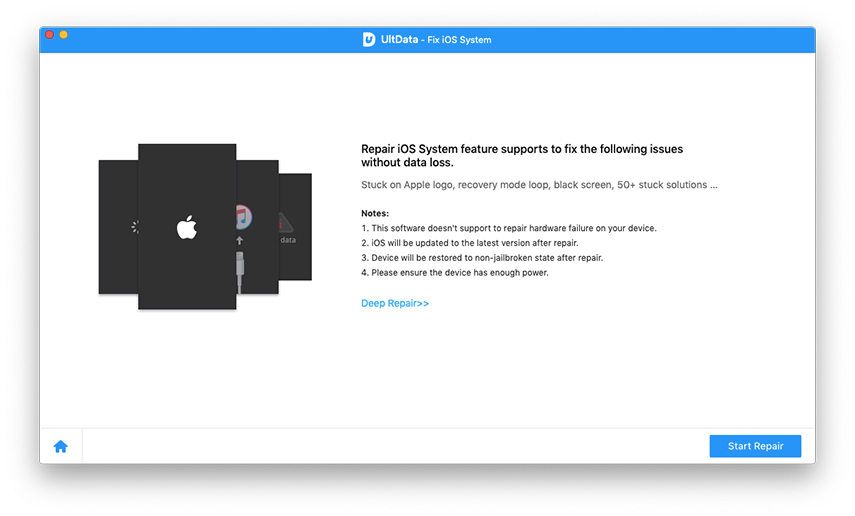
在每种模式的3个简单步骤中,您可以从iPhone 5s / 5c / 5 / 4s / 4恢复iPhone消息(包括iMessages和WhatsApp消息)。
教程1:直接从iPhone 7 / 7Plus / SE / 6s / 6s Plus / 6/6 Plus / 5s / 5c / 5 / 4s / 4恢复丢失的短信
从iOS设备恢复丢失的文本消息非常方便,因为您不需要提前备份iPhone。但首先你必须下载适用于Mac的iPhone数据恢复 。它适用于macOS High Sierra,macOS Sierra,Mac OS X 10.11 EI Capitan,10.10 Yosemite,10.9 Mavericks及更低版本。然后将iPhone连接到Mac并运行该软件。之后单击“开始扫描”,扫描完成后,所有扫描的文件将显示在类别的预览窗口中。您可以预览SMS的特定内容,时间,名称等。因此,您可以根据需要恢复丢失的邮件。
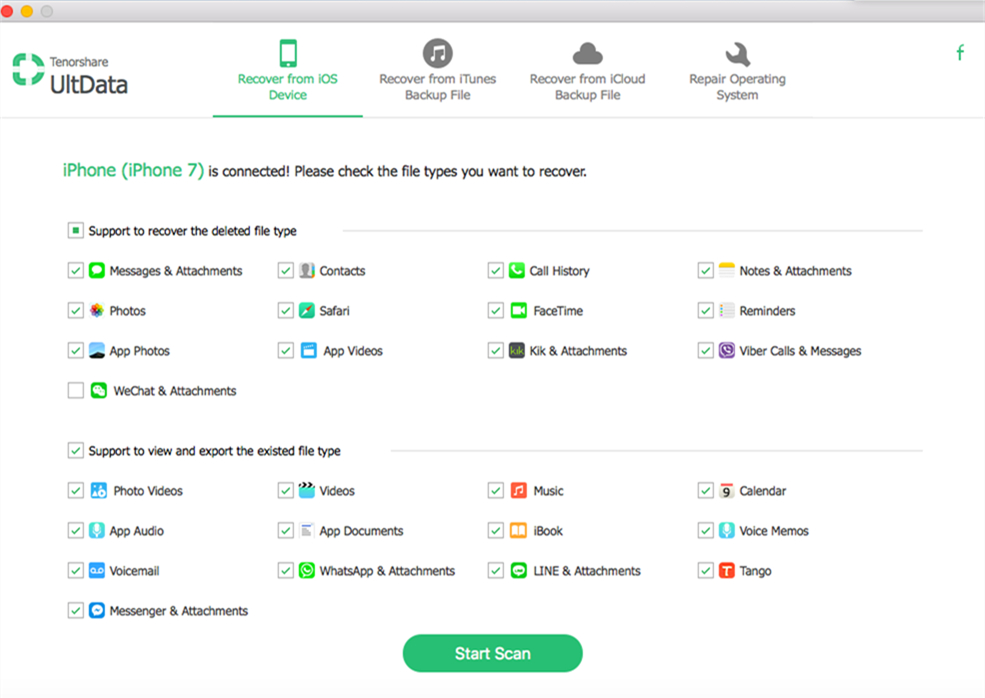
教程2:使用iTunes / iCloud备份来恢复丢失的iPhone短信
如果您之前使用iTunes备份或iCloud备份备份了iPhone,或者您的iPhone碰巧没有手头或已损坏,您可以选择此方法 - 通过iTunes备份或iCloud备份。几分钟之内,iPhone上的所有文件都将在程序界面上以如下组织良好的类别显示(例如,以iTunes备份为例):
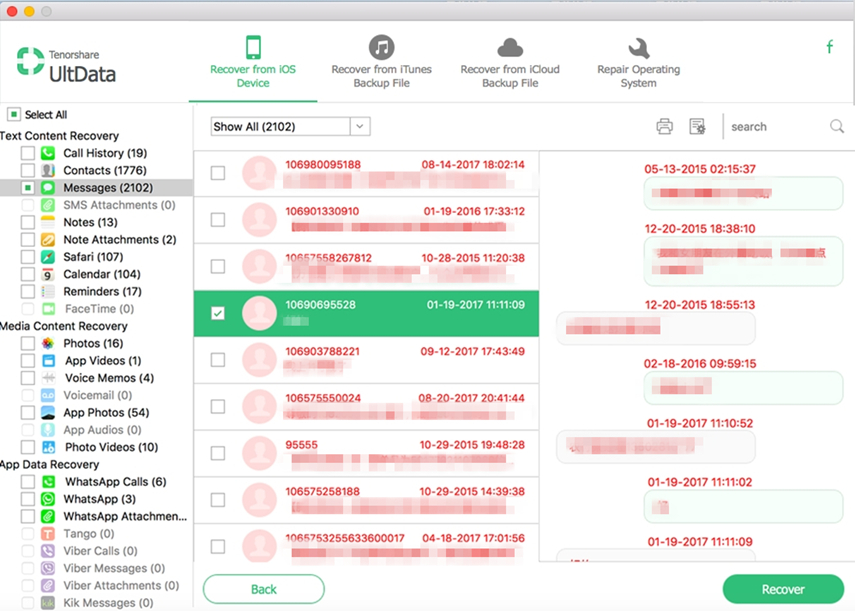
从类别列表中选择消息,您将在右侧看到消息的详细信息,然后您可以预览并确定要恢复的项目。
请注意,如果您想找到一种在没有iTunes备份的情况下恢复iPhone短信的好方法, 适用于Mac的iPhone数据恢复毫无疑问是你最好的选择。在iPhone Data Recovery for Mac软件的帮助下,您可以随时恢复丢失或删除的iPhone数据。


